警报和通知
警报在 Director 中的控制板上以及其他高级别视图中显示,带有警告和严重警报符号。警报适用于获得 Premium 许可的站点。警报每分钟自动更新一次;也可以根据需要更新警报。

警告警报(琥珀色三角形)指示已达到或超过条件的警告阈值。
严重警报(红色圆形)显示已达到或超过条件的严重阈值。
可以查看警报的更多详细信息,方法是从边栏中选择警报,单击边栏底部的转至“警报”链接,或者在 Director 页面顶部选择警报。
在“警报”视图中,可以过滤和导出警报。例如,上个月中针对特定交付组的出现故障的多会话操作系统计算机,或针对特定用户的所有警报。有关详细信息,请参阅导出报告。
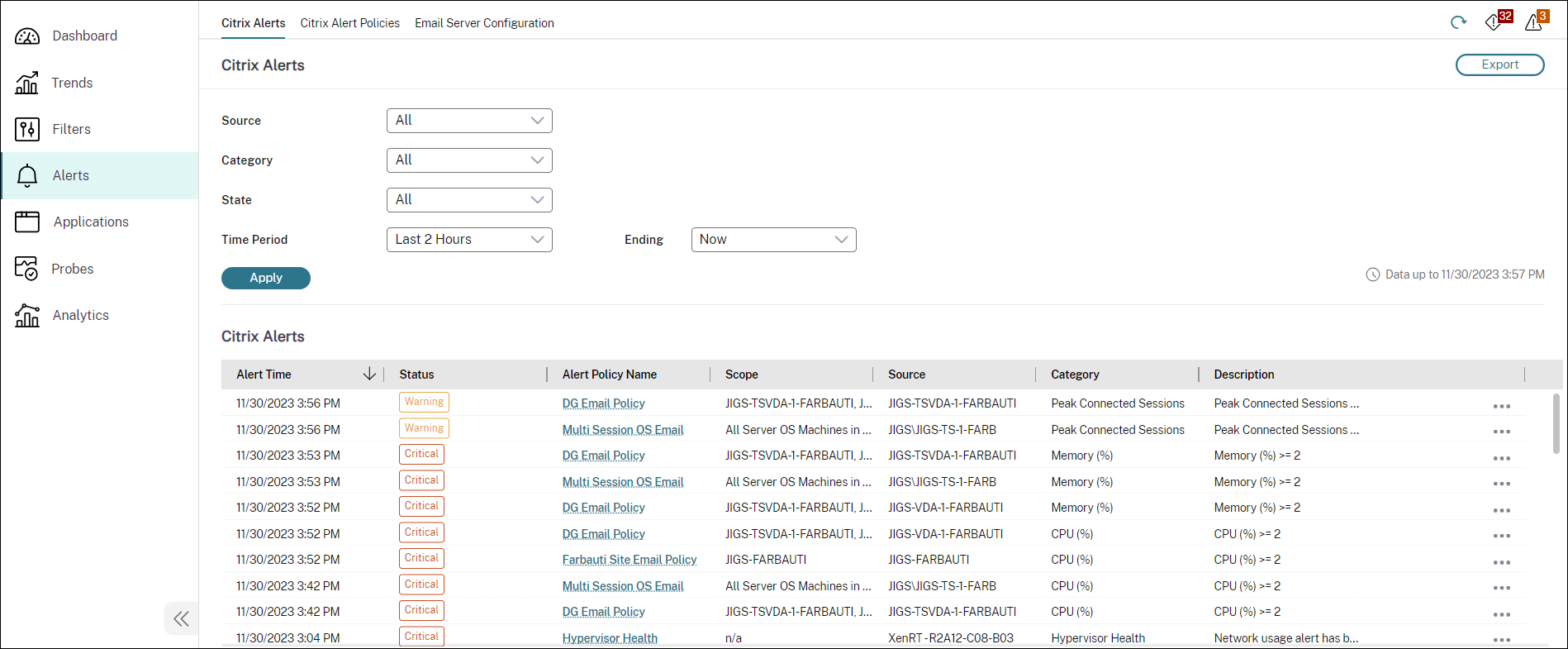
Citrix 警报
Citrix 警报是指在 Director 中监视且源自 Citrix 组件的警报。可以在 Director 内部的警报 > Citrix 警报策略中配置 Citrix 警报。作为配置的一部分,可以设置要在警报超出所设置的阈值时通过电子邮件向个人和组发送的通知。有关设置 Citrix 警报的详细信息,请参阅创建警报策略。
注意:
确保您的防火墙、代理或 Microsoft Exchange Server 不会阻止电子邮件警报。
智能警报策略
一组具有预定义阈值的内置警报策略适用于交付组和多会话操作系统 VDA 作用域。此功能需要 Delivery Controller 7.18 版或更高版本。可以在警报 > Citrix 警报策略中修改内置警报策略的阈值参数。 当在站点中至少定义了一个警报目标(一个交付组或一个多会话操作系统 VDA)时,将创建这些策略。此外,这些内置警报会被自动添加到新的交付组或多会话操作系统 VDA。
升级 Director 以及您的站点时,将执行早期 Director 实例中的警报策略。仅当监视数据库中不存在任何相应的警报规则时,才创建内置警报策略。
有关内置警报策略的阈值,请参阅警报策略条件部分。
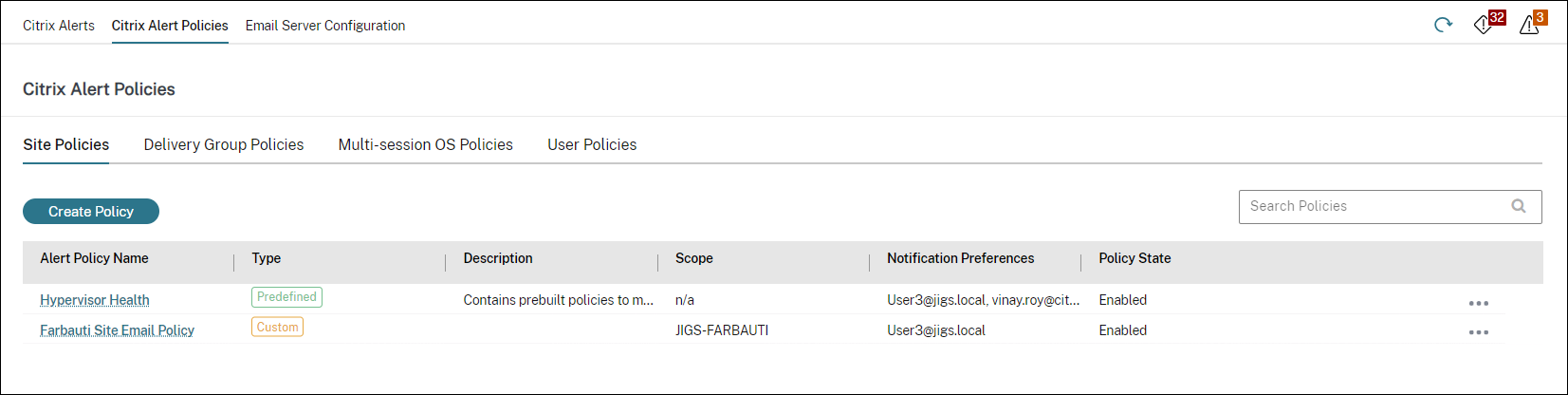
创建警报策略
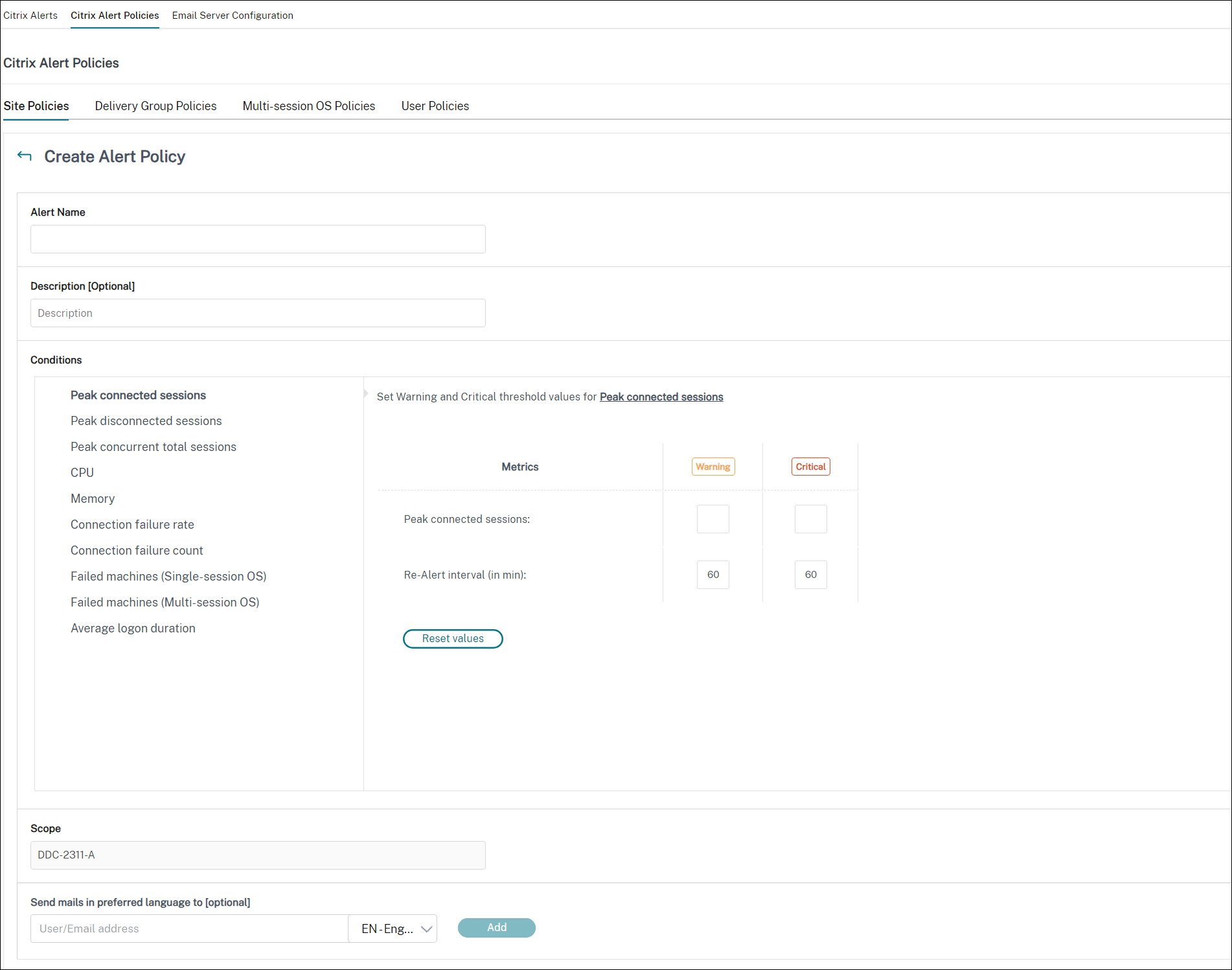
创建新警报策略,例如,在满足一组特定会话计数条件时生成警报:
- 转至警报 > Citrix 警报策略,然后选择策略,例如“多会话操作系统策略”。
- 单击创建。
- 命名并描述该策略,然后设置触发警报时必须满足的条件。例如,指定“最大已连接会话数”、“最大已断开会话数”和“最大并发会话总数”对应的警告和严重警报数。警告值不得大于严重警报值。有关详细信息,请参阅警报策略条件。
- 设置重新发出警报的时间间隔。如果仍满足警报的条件,则在达到此时间间隔时会再次出发警报,如果在警报策略中设置了此时间间隔,则会生成电子邮件通知。已消除的警报在达到重新发出警报的时间间隔时不生成电子邮件通知。
- 设置作用域。例如,为特定交付组进行设置。
- 在“通知”首选项中,指定触发警报时应通过电子邮件向哪些用户发送通知。必须在电子邮件服务器配置选项卡中指定电子邮件服务器,才能在“警报策略”中设置电子邮件通知首选项。
- 单击保存。
创建一条包含在作用域中定义的 20 个或更多交付组的策略大约需要 30 秒才能完成配置。此时将显示一个微调器。
如果为最多 20 个不同的交付组创建 50 多个策略(共 1000 个交付组目标),可能会导致响应时间增加(超过 5 秒)。
将包含活动会话的计算机从一个交付组移至另一个交付组可能会触发使用计算机参数定义的错误交付组警报。
注意: 删除警报策略后,该策略生成的警报通知最多可能需要 30 分钟才能停止。
警报策略条件
下文介绍了警报类别、用于缓解警报的建议操作以及内置策略条件(如果已定义)。内置警报策略是针对 60 分钟警报和重新警报时间间隔定义的。
最大已连接会话数
- 查看 Director 的“会话趋势”视图,获取最大已连接会话数。
- 检查以确保容量足以容纳会话负载。
- 根据需要添加新计算机
最大已断开会话数
- 查看 Director 的“会话趋势”视图,获取最大已断开会话数。
- 检查以确保容量足以容纳会话负载。
- 根据需要添加新计算机。
- 根据需要注销已断开连接的会话
最大并发会话总数
- 查看 Director 中的 Director“会话趋势”视图,获取最大并发会话总数。
- 检查以确保容量足以容纳会话负载。
- 根据需要添加新计算机。
- 根据需要注销已断开连接的会话
CPU
CPU 使用率百分比指示 VDA 上的整体 CPU 占用量,包括进程的整体 CPU 占用量。可以从相应 VDA 的计算机详细信息页面更加深入地了解各个进程的 CPU 利用率。
- 转至计算机详细信息 > 查看历史利用率 > 排名前 10 的进程,确定占用 CPU 的进程。确保启用进程监视策略以启动进程级别的资源使用情况统计信息的收集。
- 必要时结束进程。
- 结束进程会导致未保存的数据丢失。
-
如果一切均正常工作,请以后再添加其他 CPU 资源。
注意:
在具有 VDA 的计算机上,默认允许使用启用资源监视策略设置,以监视 CPU 和内存性能计数器。如果禁用此策略设置,则不会触发 CPU 和内存状况警报。有关详细信息,请参阅监视策略设置
智能策略条件:
- 作用域:交付组、多会话操作系统作用域
- 阈值: 警告 - 80%、严重 - 90%
内存
内存使用率百分比指示 VDA 上的整体内存消耗量,包括进程的整体内存消耗量。可以从相应 VDA 的计算机详细信息页面更加深入地了解各个进程的内存利用率。
- 转至计算机详细信息 > 查看历史利用率 > 排名前 10 的进程,确定占用内存的进程。确保启用进程监视策略以启动进程级别的资源使用情况统计信息的收集。
- 必要时结束进程。
- 结束进程会导致未保存的数据丢失。
-
如果一切均正常工作,请以后再添加其他内存。
注意:
在具有 VDA 的计算机上,默认允许使用启用资源监视策略设置,以监视 CPU 和内存性能计数器。如果禁用此策略设置,则不会触发 CPU 和内存状况警报。有关详细信息,请参阅监视策略设置
智能策略条件:
- 作用域:交付组、多会话操作系统作用域
- 阈值: 警告 - 80%、严重 - 90%
连接失败率
过去一小时内连接失败的百分比。
- 根据失败总次数除以尝试连接的总次数计算得来。
- 检查 Director 的“连接失败趋势”视图,了解配置日志中记录的事件。
- 确定桌面或应用程序是否可访问。
连接失败次数
过去一小时内连接失败的次数。
- 检查 Director 的“连接失败趋势”视图,了解配置日志中记录的事件。
- 确定桌面或应用程序是否可访问。
ICA RTT(平均值)
平均 ICA 往返时间。
- 检查 Citrix ADM 获取 ICA RTT 中的故障信息以确定根本原因。有关详细信息,请参阅 Citrix ADM 文档。
- 如果 Citrix ADM 不可用,请检查“Director 用户详细信息”视图以获取 ICA RTT 和延迟信息,并确定是网络问题还是应用程序或桌面问题。
ICA RTT(会话数)
超过 ICA 往返时间阈值的会话数。
- 检查 Citrix ADM 以获取具有高 ICA RTT 的会话数。有关详细信息,请参阅 Citrix ADM 文档。
-
如果 Citrix ADM 不可用,请与网络团队协作共同确定根本原因。
智能策略条件:
- 作用域:交付组、多会话操作系统作用域
- 阈值: 警告 - 300 毫秒(5 个或更多会话)、严重 - 400 毫秒(10 个或更多会话)
ICA RTT(会话百分比)
超过平均 ICA 往返时间的会话百分比。
- 检查 Citrix ADM 以获取具有高 ICA RTT 的会话数。 有关详细信息,请参阅 Citrix ADM 文档。
- 如果 Citrix ADM 不可用,请与网络团队协作共同确定根本原因。
ICA RTT(用户)
应用于由指定用户启动的会话的 ICA 往返时间。如果 ICA RTT 高于至少一个会话中的阈值,则会触发该警报。
出现故障的计算机(单会话操作系统)
出现故障的单会话操作系统计算机数。可能会因多种原因而出现故障,如在 Director 的“控制板”和“过滤器”视图中所示。
-
请运行 Citrix Scout 诊断以确定根本原因。
智能策略条件:
- 作用域:交付组、多会话操作系统作用域
- 阈值: 警告 - 1、严重 - 2
出现故障的计算机数(多会话操作系统)
出现故障的多会话操作系统计算机数。可能会因多种原因而出现故障,如在 Director 的“控制板”和“过滤器”视图中所示。
-
请运行 Citrix Scout 诊断以确定根本原因。
智能策略条件:
- 作用域:交付组、多会话操作系统作用域
- 阈值: 警告 - 1、严重 - 2
故障计算机 (%)
交付组中出现故障的单会话和多会话操作系统计算机的百分比是根据故障计算机的数量计算的。此警报条件允许您将警报阈值配置为交付组中的故障计算机的百分比,每 30 秒计算一次。 可能会因多种原因而出现故障,如在 Director 的“控制板”和“过滤器”视图中所示。请运行 Citrix Scout 诊断以确定根本原因。有关详细信息,请参阅对用户问题进行故障排除。
平均登录持续时间
过去一小时内的平均登录持续时间。
- 查看 Director 的“控制板”,获取与登录持续时间有关的最新指标。大量用户在短时间内登录会延长登录持续时间。
-
请查看登录的基准时间和中断时间,以缩小原因范围。有关详细信息,请参阅诊断用户登录问题
智能策略条件:
- 作用域:交付组、多会话操作系统作用域
- 阈值: 警告 - 45 秒、严重 - 60 秒
登录持续时间(用户)
过去一小时内发生的指定用户的登录的登录持续时间。
负载评估器指数
过去 5 分钟内负载评估器指数的值。
-
查看 Director 中可能具有峰值负载(最大负载)的多会话操作系统计算机。查看“控制板”(失败)和“趋势负载评估器指数”报告。
智能策略条件:
- 作用域:交付组、多会话操作系统作用域
- 阈值: 警告 - 80%、严重 - 90%
使用 Webhook 配置警报策略
除了电子邮件通知外,您还可以使用 Webhook 配置警报策略。
注意: 此功能需要 Delivery Controller 7.11 或更高版本。
可以使用 PowerShell cmdlet 配置采用 HTTP 回调或 HTTP POST 的警报策略。它们已扩展,可以支持 webhook。
有关创建新 Octoblu 工作流和获取对应的 webhook URL 的信息,请参阅 Octoblu Developer Hub。
要为新警报策略或现有策略配置 Webhook URL,请使用以下 PowerShell cmdlet。
使用 webhook URL 创建新警报策略:
$policy = New-MonitorNotificationPolicy -Name <Policy name> -Description <Policy description> -Enabled $true -Webhook <Webhook URL>
<!--NeedCopy-->
将 webhook URL 添加到现有的警报策略:
Set-MonitorNotificationPolicy - Uid <Policy id> -Webhook <Webhook URL>
<!--NeedCopy-->
有关 PowerShell 命令的帮助,请使用 PowerShell 帮助,例如:
Get-Help <Set-MonitorNotificationPolicy>
<!--NeedCopy-->
警报策略生成的通知会触发 webhook,同时向 webhook URL 发出 POST 调用。该 POST 消息包含 JSON 格式的通知消息:
{"NotificationId" : \<Notification Id\>,
"Target" : <Notification Target Id>,
"Condition" : <Condition that was violated>,
"Value" : <Threshold value for the Condition>,
"Timestamp": <Time in UTC when notification was generated>,
"PolicyName": <Name of the Alert policy>,
"Description": <Description of the Alert policy>,
"Scope" : <Scope of the Alert policy>,
"NotificationState": <Notification state critical, warning, healthy or dismissed>,
"Site" : \<Site name\>}
<!--NeedCopy-->
虚拟机管理程序警报监视
Director 会显示警报以监视虚拟机管理程序的运行状况。来自 XenServer 和 VMware vSphere 的警报可以帮助监视虚拟机管理程序参数和状态。还可以监视与虚拟机管理程序的连接状态以在群集或主机池重新启动或不可用时提供警报。
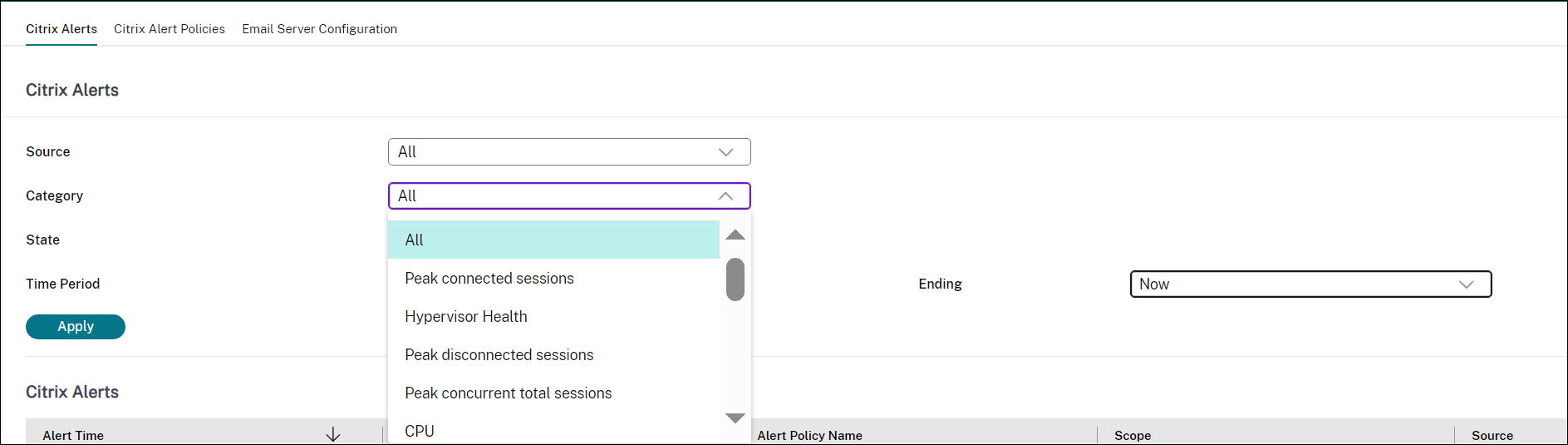
要接收虚拟机管理程序警报,请确保在 Web Studio 中创建宿主连接。有关详细信息,请参阅连接和资源。仅监视这些连接以获取虚拟机管理程序警报。
达到或超过阈值后,将显示这些警报。虚拟机管理程序警报可以为:
- 严重 - 达到或超过虚拟机管理程序警报策略的严重阈值
- 警告 - 达到或超过虚拟机管理程序警报策略的警告阈值
- 消除 - 不再显示为活动警报的警报
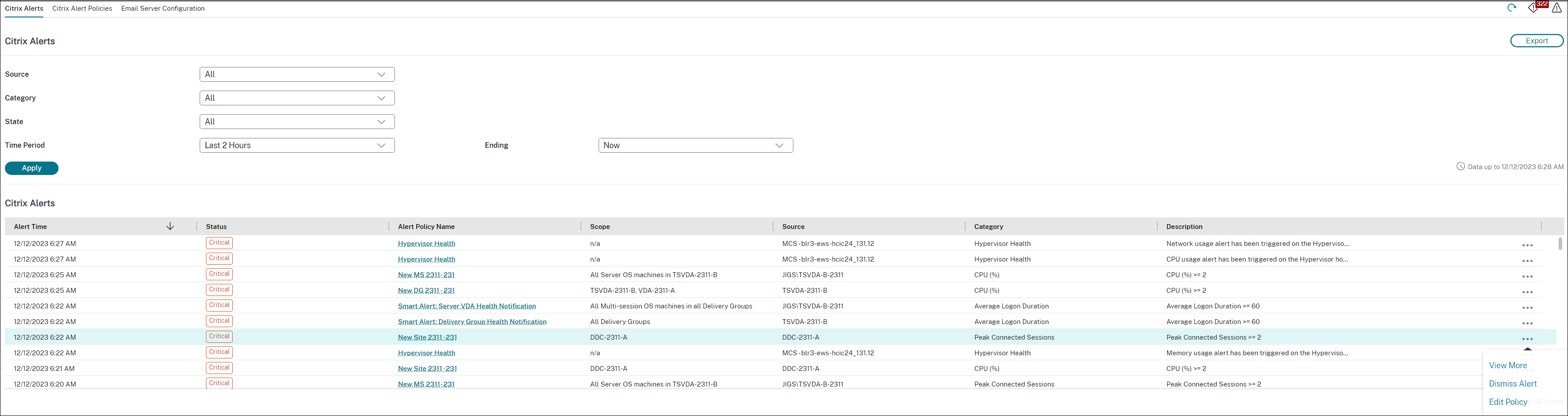
此功能需要 Delivery Controller 版本 7 1811 或更高版本。如果将较早版本的 Director 与站点 7 1811 或更高版本结合使用,则仅显示虚拟机管理程序警报计数。要查看警报,必须升级 Director。
下表介绍虚拟机管理程序警报的各种参数和状态。
| 警报 | 支持的虚拟机管理程序 | 触发者 | 条件 | 配置 |
|---|---|---|---|---|
| CPU 使用率 | XenServer、VMware vSphere | 虚拟机管理程序 | 已达到或超过 CPU 使用率警报阈值 | 必须在虚拟机管理程序中配置警报阈值。 |
| 内存使用率 | XenServer、VMware vSphere | 虚拟机管理程序 | 已达到或超过内存使用率警报阈值 | 必须在虚拟机管理程序中配置警报阈值。 |
| 网络使用情况 | XenServer、VMware vSphere | 虚拟机管理程序 | 已达到或超过网络使用情况警报阈值 | 必须在虚拟机管理程序中配置警报阈值。 |
| 磁盘使用情况 | VMware vSphere | 虚拟机管理程序 | 已达到或超过磁盘使用情况警报阈值 | 必须在虚拟机管理程序中配置警报阈值。 |
| 主机连接或电源状态 | VMware vSphere | 虚拟机管理程序 | 虚拟机管理程序主机已重新启动或不可用 | 在 VMware vSphere 中预先生成警报。不需要任何其他配置。 |
| 虚拟机管理程序连接不可用 | XenServer、VMware vSphere | Delivery Controller | 与虚拟机管理程序(池或群集)的连接已断开或已关闭或重新启动。只要连接不可用,就会每小时生成一次该警报。 | 警报是在 Delivery Controller 中预先生成的。不需要任何其他配置。 |
注意:
有关配置警报的详细信息,请参阅 Citrix XenCenter 警报或者查看“VMware vCenter 警报”文档。
可以在 Citrix 警报策略 > 站点策略 > 虚拟机管理程序运行状况下配置电子邮件通知首选项。只能从虚拟机管理程序而非从 Director 配置、编辑、禁用或删除虚拟机管理程序警报策略的阈值条件。但是,修改电子邮件首选项和消除警报可以通过在 Director 中完成。如果您的职责不涉及基础结构监视,则可以禁用该警报。
重要:
- 由虚拟机管理程序触发的警报将在 Director 中进行提取和显示。但是,对虚拟机管理程序警报的生命周期/状态所做的更改不会反映在 Director 中。
- 在虚拟机管理程序控制台中处于正常状态或被消除或禁用的警报继续显示在 Director 中且必须显式消除。
- 在 Director 中被消除的警报不会在虚拟机管理程序控制台中自动消除。